So passen Sie Text in eine Zelle in Excel an

Excel ist ein unglaublich effektives Werkzeug, wenn Sie wissen, wie man es gut nutzt. Auch wenn es über viele Automatisierungsfunktionen verfügt, müssen Sie dennoch einige anpassen
YouTube ist die beliebteste Video-Sharing-Plattform. Während der Wiedergabe des Videos tritt oft ein YouTube Black Screen Error auf. Dies ist wirklich ärgerlich für Benutzer, wenn sie plötzliche Videounterbrechungen bekommen. Es ist ein häufiges Problem, das bei vielen Benutzern auftritt.
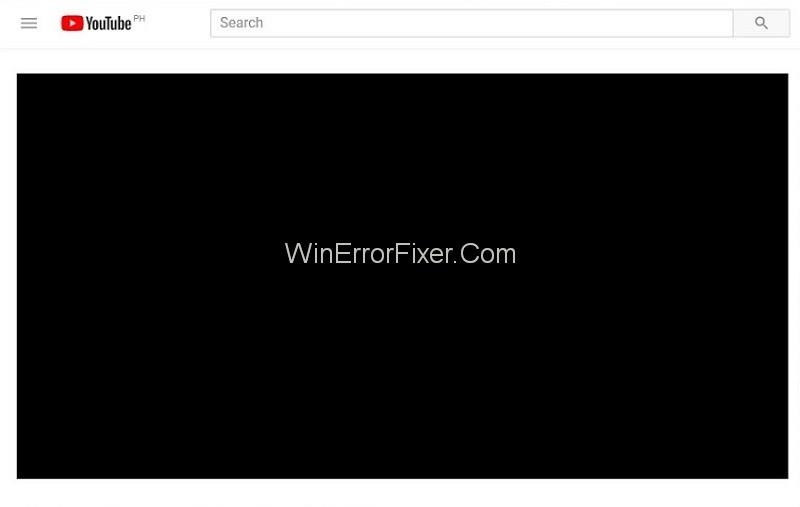
Manchmal können Benutzer das Bild für eine Weile nicht sehen. Meistens hält dieses Problem jedoch über die gesamte Länge an. Es gibt keinen genauen Grund für das Problem mit dem schwarzen Bildschirm von YouTube. Der Grund kann von System zu System variieren.
Inhalt
So beheben Sie den schwarzen YouTube-Bildschirm
Das Problem mit dem schwarzen Bildschirm von YouTube wird durch Werbeblocker, Erweiterungen oder sogar durch Hardwareprobleme verursacht. Auch falsch konfigurierte Browser können diesen Fehler generieren. Oftmals sind auch schlechte Videotreiber der Übeltäter.
Lösung 1: Browserdaten löschen
Die Verlaufsdaten und der Cache in Ihrem Browser können ebenfalls einen schwarzen Bildschirmfehler verursachen. Im Cache vorhandene Elemente können den Browser stören.
Sie können dazu führen, dass Ihre Browsereinstellungen geändert werden. Es wird daher empfohlen, alle Browserdaten in Ihrem Browser zu löschen. Sie können dies tun, indem Sie die angegebenen Schritte ausführen:
Schritt 1: Drücken Sie die Tasten Strg+Umschalt+Entf auf der Tastatur. Ein Fenster zum Löschen von Daten wird angezeigt.
Schritt 2: Klicken Sie auf die Registerkarte Erweitert und aktivieren Sie dann alle Kontrollkästchen.
Schritt 3: Klicken Sie nun auf Browserdaten löschen.
Schritt 4: Starten Sie Ihren Browser neu. Sehen Sie nun, ob Sie Videos streamen können oder nicht.
Lösung 2: Überprüfen Sie Ihre Verbindung
Überprüfen Sie immer die Geschwindigkeit und Leistung Ihrer Verbindung. Wenn Ihre Netzwerkverbindung nicht vorhanden ist, wird Youtube-Video überhaupt nicht heruntergeladen. Viele Netzwerkprobleme ermöglichen jedoch das teilweise Laden einer Seite.
Sie können einige Inhalte wie Videoelemente als schwarze Kästchen hinterlassen. Der Fehler beim Abspielen von Videoinhalten tritt also auf. Schalten Sie in diesem Fall Ihr Modem und Ihren Router aus und wieder ein. Aktualisieren Sie danach die Webseite und prüfen Sie, ob der Fehler behoben ist oder nicht.
Vergessen Sie auch nicht, die auf Ihrem System vorhandenen Proxys zu überprüfen. Sie können den Datenverkehr Ihres Computers behindern. Sie können auch den Status aller Programme überprüfen, die auf Ihrem System ausgeführt werden.
Lösung 3: AdBlocker und Erweiterungen deaktivieren
Wenn die obige Methode nicht funktioniert, versuchen Sie es mit dieser. Manchmal können Browsererweiterungen und Werbeblocker-Erweiterungen Probleme verursachen.
Sie können Ihre YouTube-Videos stören. Sie können sie vorübergehend deaktivieren, um das Problem zu beheben. Befolgen Sie die angegebenen Schritte, um dasselbe zu tun:
Schritt 1: Öffnen Sie Google Chrome.
Schritt 2: Geben Sie „ chrome ://extensions“ in die Adressleiste ein und drücken Sie die Eingabetaste .
Schritt 3: Deaktivieren Sie die Option Aktivieren . Dadurch werden die entsprechenden Werbeblocker-Erweiterungen deaktiviert.
Schritt 4: Öffnen Sie ein Video auf YouTube und prüfen Sie, ob es normal abgespielt wird.
Schritt 5: Wenn das Problem weiterhin besteht, deaktivieren Sie die verbleibenden Erweiterungen, indem Sie dieselben Schritte ausführen. Es wird empfohlen, die Erweiterung nacheinander zu deaktivieren. Wenn das Problem besteht, fahren Sie nur mit den nächsten Erweiterungen fort.
Lösung 4: Deaktivieren Sie die Hardwarebeschleunigung
Bei der Hardwarebeschleunigung werden einige Aufgaben der GPU statt der CPU zugewiesen. Es kann die Leistung verwandter Software verbessern. Die Hardwarebeschleunigung kann jedoch jederzeit einige Probleme mit sich bringen.
Es kann auch der Grund für das Problem beim Abspielen von Youtube-Videos sein. Versuchen Sie, die Hardwarebeschleunigung zu deaktivieren, und sehen Sie, ob sie Ihr Problem löst oder nicht. Wenden Sie die angegebenen Schritte an:
Schritt 1: Öffnen Sie Google Chrome .
Schritt 2: Klicken Sie auf die drei vertikalen Punkte in der oberen rechten Ecke. Wählen Sie die Option Einstellungen .
Schritt 3: Klicken Sie nun unten auf die Option Erweiterte Einstellungen anzeigen.
Schritt 4: Deaktivieren Sie die Option Hardwarebeschleunigung verwenden, wenn verfügbar im Abschnitt System .
Schritt 5: Starten Sie Google Chrome neu. Überprüfen Sie nun, ob das Video richtig gestreamt wird oder nicht. Wenn diese Methode nicht funktioniert, können Sie diese Option erneut aktivieren .
Sie können auch versuchen, die hardwarebeschleunigte Videodekodierungsoption zu deaktivieren . Wenden Sie dazu die angegebenen Schritte an:
Schritt 1: Öffnen Sie Ihren Browser.
Schritt 2: Geben Sie chrome ://flags/ in die Adressleiste ein und drücken Sie die Eingabetaste .
Schritt 3: Es wird verschiedene Flaggen geben. Wählen Sie die Option Hardwarebeschleunigte Videodekodierung . Klicken Sie auf Deaktivieren.
Schritt 4: Ein neues Popup erscheint. Sie werden aufgefordert, Ihren Browser neu zu starten. Starten Sie es neu und überprüfen Sie, ob das Video fehlerfrei abgespielt wird oder nicht.
Lösung 5: Verwenden von Software-Rendering (für IE- und Edge-Benutzer)
Wie wir wissen, benötigt Google Chrome eine Hardwarebeschleunigung, um ordnungsgemäß zu funktionieren. Während Microsoft Edge das Software-Rendering für seine effiziente Verarbeitung bevorzugt.
Wenn Sie in IE oder Edge auf Videoprobleme stoßen, wenden Sie das folgende Verfahren an:
Schritt 1: Klicken Sie auf das Startmenü . Geben Sie Internetoptionen in das Suchfeld ein. Öffnen Sie das erste angezeigte Ergebnis.
Schritt 2: Das Dialogfeld Internetoptionen wird angezeigt. Navigieren Sie zur Registerkarte Erweitert .
Schritt 3: Aktivieren Sie die Option Software-Rendering statt GPU-Rendering verwenden.
Schritt 4: Klicken Sie auf Übernehmen , um die Änderungen zu speichern.
Schritt 5: Starten Sie Ihr System neu. Überprüfen Sie nun, ob das Problem weiterhin besteht.
Lösung 6: Videos ohne Anmeldung oder im Inkognito-Modus streamen
Dieses Problem tritt auf, wenn ein Benutzer das Video ansieht, während sein Konto angemeldet ist. Das Abmelden von Ihrem Konto kann helfen, Ihr Problem zu lösen. Sie können ein neues Inkognito-Fenster öffnen und dort Videos ansehen.
Um ein neues Inkognito-Fenster zu öffnen, klicken Sie mit der rechten Maustaste auf das Google Chrome-Symbol. Wählen Sie nun die Option Neues Inkognito-Fenster . Die meisten Benutzer finden diese Methode hilfreich.
Lösung 7: Aktualisieren Sie Ihren Browser
Der Youtube-Schwarzbildschirmfehler kann auftreten, wenn Ihr Browser nicht auf die neueste Version aktualisiert wird. Es kann sein, dass es immer noch das Plug-in Adobe Flash Player verwendet, das Youtube nicht unterstützt. Einige der Browser werden automatisch aktualisiert.
Wenn nicht, deinstallieren Sie es und laden Sie die neueste Version von der offiziellen Website herunter. Hier diskutieren wir über den Google Chrome-Browser. In diesem Fall werden die Schritte zum Aktualisieren des Browsers unten beschrieben:
Schritt 1: Öffnen Sie Google Chrome. Klicken Sie auf die drei vertikalen Punkte in der oberen rechten Ecke des Browsers. Klicken Sie auf Hilfe und wählen Sie dann Über Google Chrome.
Schritt 2: Chrome sucht automatisch nach den neuesten Updates. Es lädt das Update selbst herunter. Nach dem Download werden Sie aufgefordert, den Browser neu zu starten. Stellen Sie sicher, dass alles Wichtige von Ihnen gespeichert wird. Klicken Sie danach auf die Schaltfläche Neustart .
Überprüfen Sie nun, ob der Fehler noch vorhanden ist oder nicht.
Lösung 8: Überprüfen Sie Adobe Flash Player/Javascript
Adobe Flash Player ist in vielen Webbrowsern vorinstalliert. Java-Skript ist auch ein wichtiger Teil, der es ermöglicht, dass jede Funktion gut funktioniert. Wenn der Adobe Flash Player veraltet ist, liegt möglicherweise ein Videofehler vor. Auch ein unsachgemäßes Verhalten von Java-Script kann dieses Problem hervorrufen.
Deinstallieren Sie Adobe Flash Player und installieren Sie die neueste Version. Überprüfen Sie auch, ob Java-Skript Ihres Browsers aktiviert ist. Wenn nicht, dann schalten Sie es ein. Versuchen Sie danach erneut, das Video abzuspielen. Sehen Sie, ob es abgespielt wird, ohne dass ein schwarzer Bildschirm angezeigt wird oder nicht.
Nicht verpassen:
Fazit
Der YouTube Black Screen-Fehler kann jederzeit aus einer Vielzahl von Gründen auftreten. Verstehen Sie die Gründe und konzentrieren Sie sich dann auf die Lösungen, um den Fehler zu beheben. Hier haben wir acht Lösungen zur Lösung des Problems mit dem schwarzen Bildschirm von YouTube besprochen. Hoffentlich werden diese Methoden für Sie nützlich sein.
Excel ist ein unglaublich effektives Werkzeug, wenn Sie wissen, wie man es gut nutzt. Auch wenn es über viele Automatisierungsfunktionen verfügt, müssen Sie dennoch einige anpassen
Es gibt verschiedene Möglichkeiten, Slimes in Minecraft zu finden. Diese grünen Kleckse sind selten und das Sammeln und Züchten erfordert Zeit und Geduld. Schleime sind es jedoch
Die berühmten Gruppenchats und die festungsähnliche Sicherheit von Telegram sind sowohl für die Generation Z als auch für professionelle Organisationen ein Magnet. So gut es sich anfühlt
Canvas kann für Künstler eine aufregende neue Möglichkeit sein, mit ihren Fans in Kontakt zu treten. Maßgeschneiderte digitale Kunst kann das Spotify-Erlebnis erheblich verbessern.
https://www.youtube.com/watch?v=KMDn-6plUxs USB-Speichersticks und ähnliche übertragbare Datenspeichergeräte eignen sich zum bequemen Speichern und Zugreifen
Jeder hatte seine eigenen Probleme bei der Suche nach der Veröffentlichung oder dem Startdatum einer Website. Einige müssen währenddessen Veröffentlichungstermine für einen Schulaufsatz einholen
Pop-ups auf Ihrer Squarespace-Website können dazu beitragen, Ihre Online-Präsenz auszubauen und die Kundenbindung zu steigern. Sie sind auch die wirkungsvollste Form von CTA.
Das Löschen eines Commits in Git geschieht möglicherweise häufiger als erwartet. Bei einer so häufigen Aufgabe fänden Sie es wahrscheinlich praktisch, schnell zu antworten
Ursprünglich geschrieben am 1. Juni 2020. Aktualisiert am 27. November 2022 von Steve Larner, um Änderungen an Fire TV-Geräten in Bezug auf Entwickleroptionen, Zugriff und Gerät widerzuspiegeln
Wenn Sie X Spaces regelmäßig nutzen, möchten Sie möglicherweise sich selbst oder andere während eines Gesprächs stumm schalten. Möglicherweise gibt es in Ihrem Büro viele Hintergrundgeräusche oder
Das Ändern einer Git-Commit-Nachricht mag trivial erscheinen, aber Sie werden es wahrscheinlich oft tun. Bei der Versionskontrolle ist es sehr wichtig, ob Sie einen Tippfehler gemacht haben,
Zu wissen, wie man einen Zweig in Git umbenennt, ist eine praktische Fähigkeit. Möglicherweise gehören Sie zu den wenigen Menschen, die einen festen Plan für die Namen Ihrer Filialen haben
https://www.youtube.com/watch?v=pXvwa5Bx9WU Reddit ist die beste Community, um über Trends auf dem Laufenden zu bleiben, Informationen zu finden, von denen Sie nie gedacht hätten, dass Sie sie benötigen
Wenn Sie keine GroupMe-Benachrichtigungen erhalten, verpassen Sie möglicherweise etwas Wichtiges. Verständlicherweise möchten Sie sicherstellen, dass Sie eine Benachrichtigung erhalten
Erfahren Sie mit diesen raffinierten Problemumgehungen, wie Sie herausfinden können, wem Ihr YouTube-Video nicht gefallen hat, um Ihr Publikum besser zu verstehen.
Bei täglicher Nutzung können Mauspads schnell schmutzig werden. Aufgrund des Staubs und unsichtbaren Schmutzes wird Ihr Mauspad irgendwann Probleme mit der Positionierung haben
Wenn Sie jemals am Ende eines Minecraft-Raids standen und nach dem letzten Raider suchten, den es zu eliminieren gilt, sind Sie nicht allein. Viele Spieler haben das erlebt
JavaScript ist einer der mächtigsten Motoren hinter dem interaktiven Web. Mit dieser Programmiersprache können Webseiten in Echtzeit auf Ihre Aktionen reagieren.
Hisense-Fernseher gelten als einer der besten ROKU-Fernseher auf dem Markt. Beim Versuch kann es jedoch vorkommen, dass auf Ihrem Fernseher eine Fehlermeldung mit dem Fehlercode 014.50 angezeigt wird
Sie setzen sich vor Ihren Computer, um eine schöne, entspannende Partie Minecraft zu spielen, und dann, zack, tritt der gefürchtete JNI-Fehler auf. Das JNI


















